MSI Afterburner es una aplicación que permite reajustar todos los parámetros de la tarjeta gráfica, acceder a su configuración y monitorizarla. Son muchos los usuarios, especialmente en el mundo gaming, que desean ver los FPS mientras juegan, mejorar las capacidades de la GPU o variar su estado de fábrica, ya sea través del overclocking, downclocking, modificando la ventilación, etc. Una de las ventajas de este software es que se puede emplear casi con cualquier tarjeta gráfica.
¿Cuáles son las características principales de MSI Afterburner?
- Interfaz sencilla: encontramos un panel principal desde el cual tendremos acceso a todas las especificaciones de funcionamiento de nuestra tarjeta gráfica.
- Overclock: podremos mejorar el rendimiento de la GPU aumentando su frecuencia de reloj.
- Diferentes perfiles personalizables: tendremos la posibilidad de guardar las configuraciones realizadas en distintos perfiles.
- Temperatura y voltaje de la GPU en tiempo real: en el panel principal podremos realizar un seguimiento de estos parámetros.
- Acceso a la versión de los drivers: podremos asegurarnos de que todos ellos están actualizados.
- Curva de rendimiento: acceso a un gráfico con los resultados obtenidos tras realizar pruebas con los nuevos ajustes.
- Velocidad de los ventiladores: podremos variar este parámetro con el fin de mantener una temperatura adecuada de la tarjeta gráfica.
- Visualización de los FPS: acceso a los fotogramas por segundo durante las partidas.
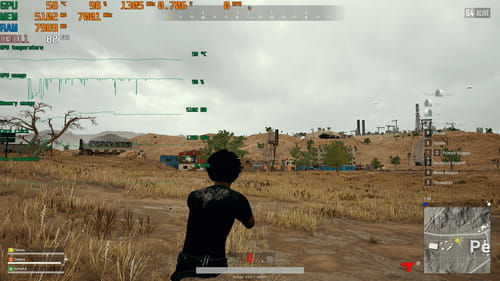
¿Cómo funciona?
Como hemos visto, MSI Afterburner puede ser empleado para realizar múltiples cambios en la configuración de nuestra tarjeta gráfica. En la página oficial de MSI tienes un completo manual de usuario que te guiará a través de todas sus funcionalidades, aunque está en inglés. Si lo prefieres, en YouTube también hay muchos vídeos que te permitirán familiarizarte con su uso básico.
¿Es gratis?
MSI Afterburner es un software totalmente gratuito que puede ser utilizado para monitorizar cualquier tarjeta gráfica.
¿Cómo ver los FPS mientras juego con MSI Afterburner?
Para monitorizar los FPS durante las partidas con MSI Afterburner seguiremos estos pasos:
- Abrimos la aplicación y hacemos clic en la rueda de ajustes.
- Seleccionamos la pestaña de Monitorización.
- Hacemos clic en Velocidad de fotogramas.
- Por último, marcamos la casilla Mostrar información en pantalla.
- Msi afterburner descargar
- Descargar msi afterburner
- Afterburner descargar
- Msi emulador > Programas - Emuladores de Android
- KMSPico > Programas - Otros
- Descargar Pokémon Negro (NDS ROM) > Programas - Rol
- Descargar Inazuma Eleven 3 (NDS ROM) > Programas - Rol
- Descargar Pokémon Esmeralda (GBA ROM) > Programas - Rol


